你的手机
你的手机的最新主要更新和功能。 我们重视你的反馈,因此请尝试这些功能,让我们知道你的想法。 可以在“你的手机>设置”“发送反馈”>下报告任何问题,也可以直接通过反馈中心报告。
2020 年 11 月 11 日
宣布“你的手机”多应用体验 - 在Windows 10电脑上同时与多个 Android 移动应用交互
“你的手机”应用体验不断发展。 我们很高兴地宣布,多应用体验现已准备就绪,可供你试用。 在受支持的 Samsung 设备上,你可以体验在Windows 10电脑上并行运行多个 Android 移动应用的强大功能和便利性。 应用将在单独的窗口中启动,让你可以同时与多个应用交互,即使“你的手机”应用未打开也是如此。 将应用固定到收藏夹、Windows 10任务栏或“开始”菜单,以便快速轻松地访问。 现在,你可以在“开始”应用列表中使用 Windows 搜索来搜索以前固定的应用。 因此,无论你是与家人和朋友保持联系,保持社交源,还是订购食物,都可以同时从电脑舒适地完成所有操作,无需安装应用或再次登录。
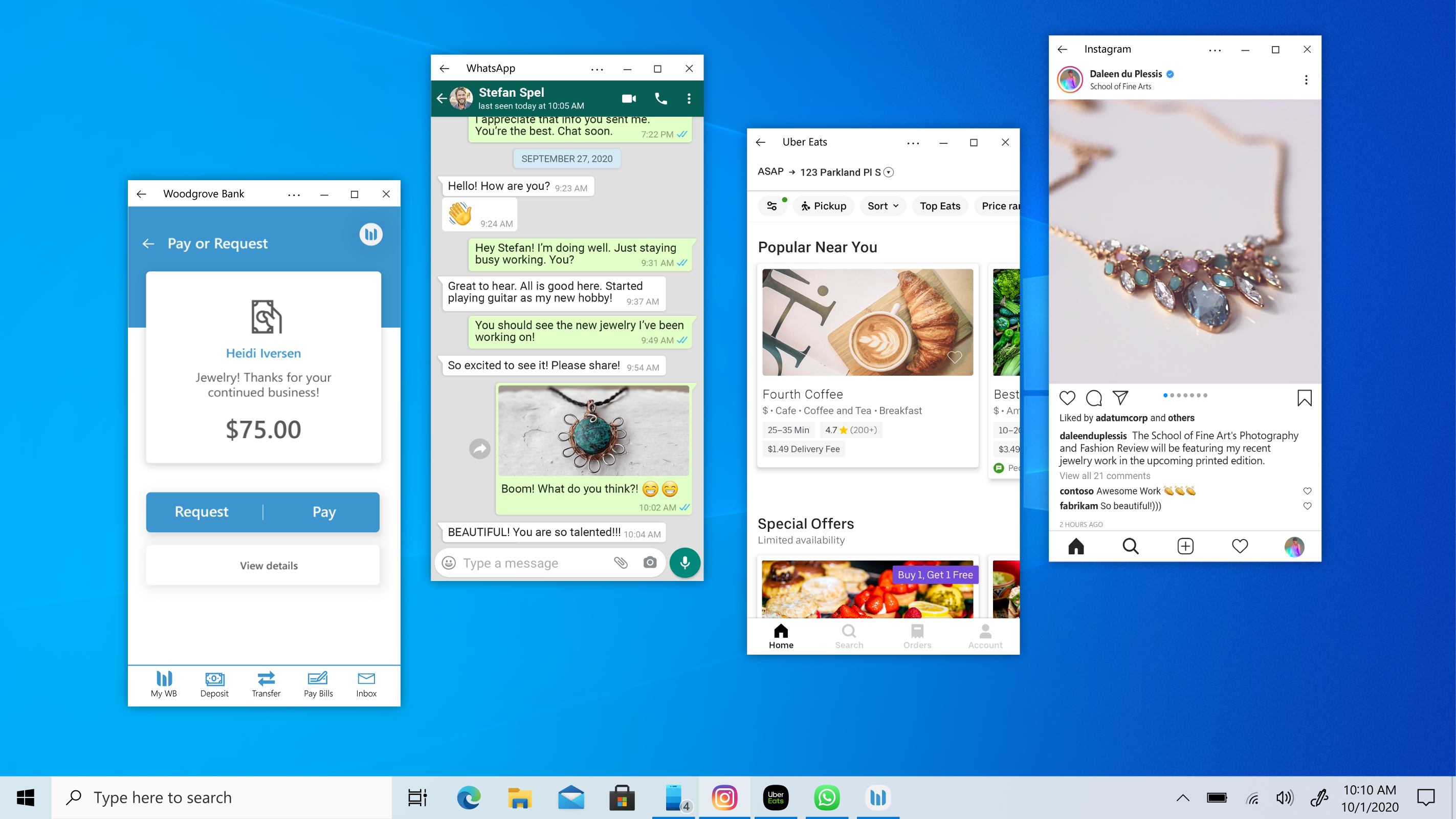
从上周四开始,多应用功能已开始在受支持的 Samsung Galaxy 手机上推出, (Note20 5G、Note20 Ultra 5G、Z Fold2 5G、Z Flip、Z Flip 5G) 运行 Android 10 且具有链接到 Windows (LTW) 集成的 Windows 预览体验成员,以及配置为位于开发频道、Beta 频道中的 Windows 预览体验成员, 或发布预览频道。 请注意,这是一项服务器端更改,需要一段时间才能联系到所有人。
2020 年 9 月 30 日
在应用中实现无缝设备管理的新“你的手机”设置体验
“你的手机”团队很高兴推出新的用户体验,以便通过应用管理链接的设备。 我们很高兴地宣布,通过这个新的设置页面,你现在可以链接新设备,删除旧设备,并在活动设备之间切换,所有这些都可以在应用中轻松完成。 我们还对显示设备列表进行了视觉改进。 现在,每个设备都可以在自己的设备上识别卡个人同步壁纸。
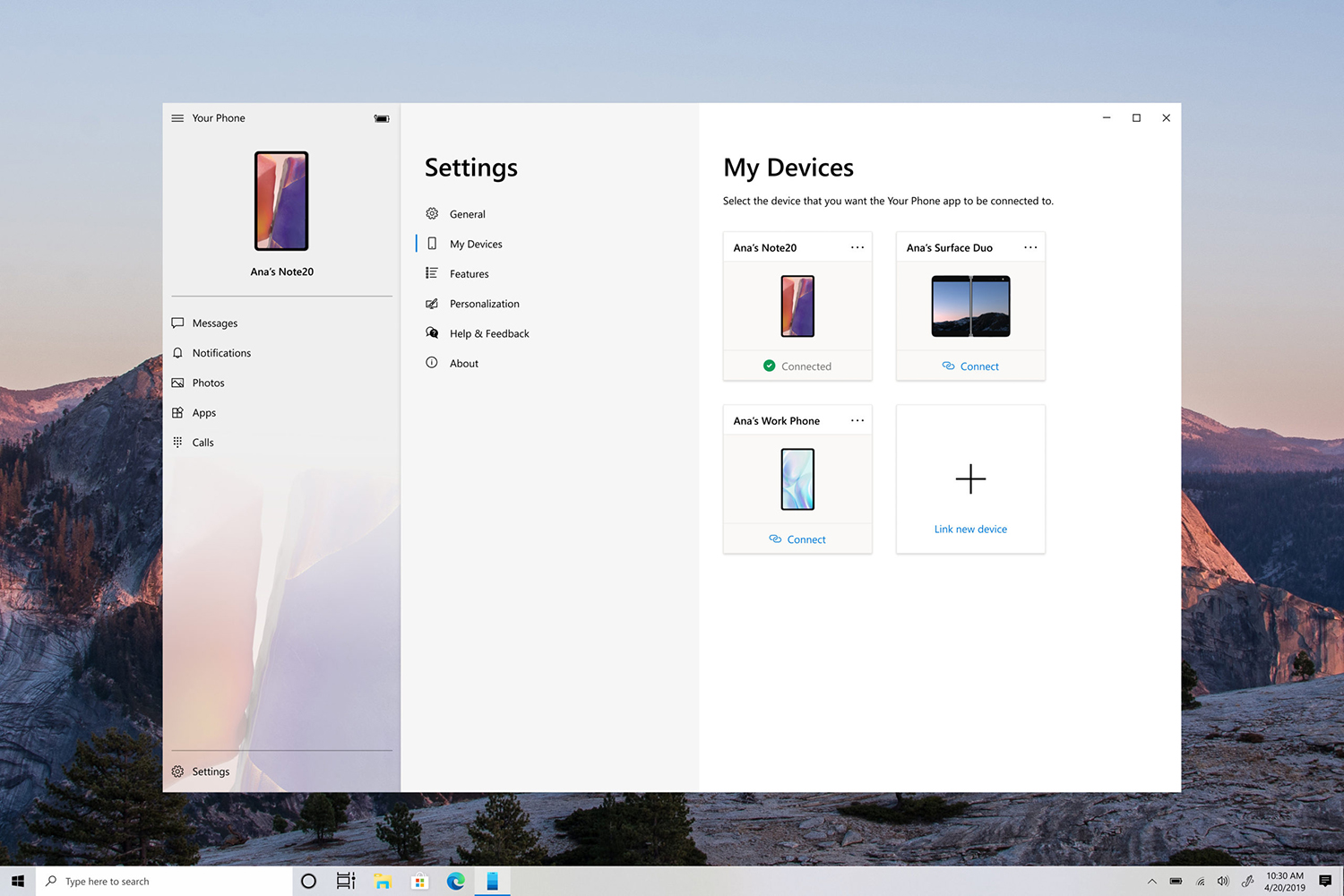
这种新的用户体验将逐步推广到预览体验成员,因此可能需要一些时间才能显示在“你的手机”应用中。
2020 年 9 月 23 日
你的手机通知会获取新的固定功能
我们很高兴地宣布,“你的手机”应用具有与通知源集成的新的固定功能。 通过通知固定,可以轻松固定以保存重要通知,这些通知将粘在源的顶部,以便它们易于访问,并与通知的其余部分区分开来。 若要试用此功能,请找到要固定的通知,并在溢出菜单中选择省略号。 在那里,你将看到“ 固定通知”选项。
由于通知现在将固定在源的顶部,因此你不再需要担心丢失通知,并且可以轻松访问线程并使用你喜欢的所有功能,例如内联答复。 当不再需要该通知线程时,只需选择取消固定图标即可取消固定该通知线程。
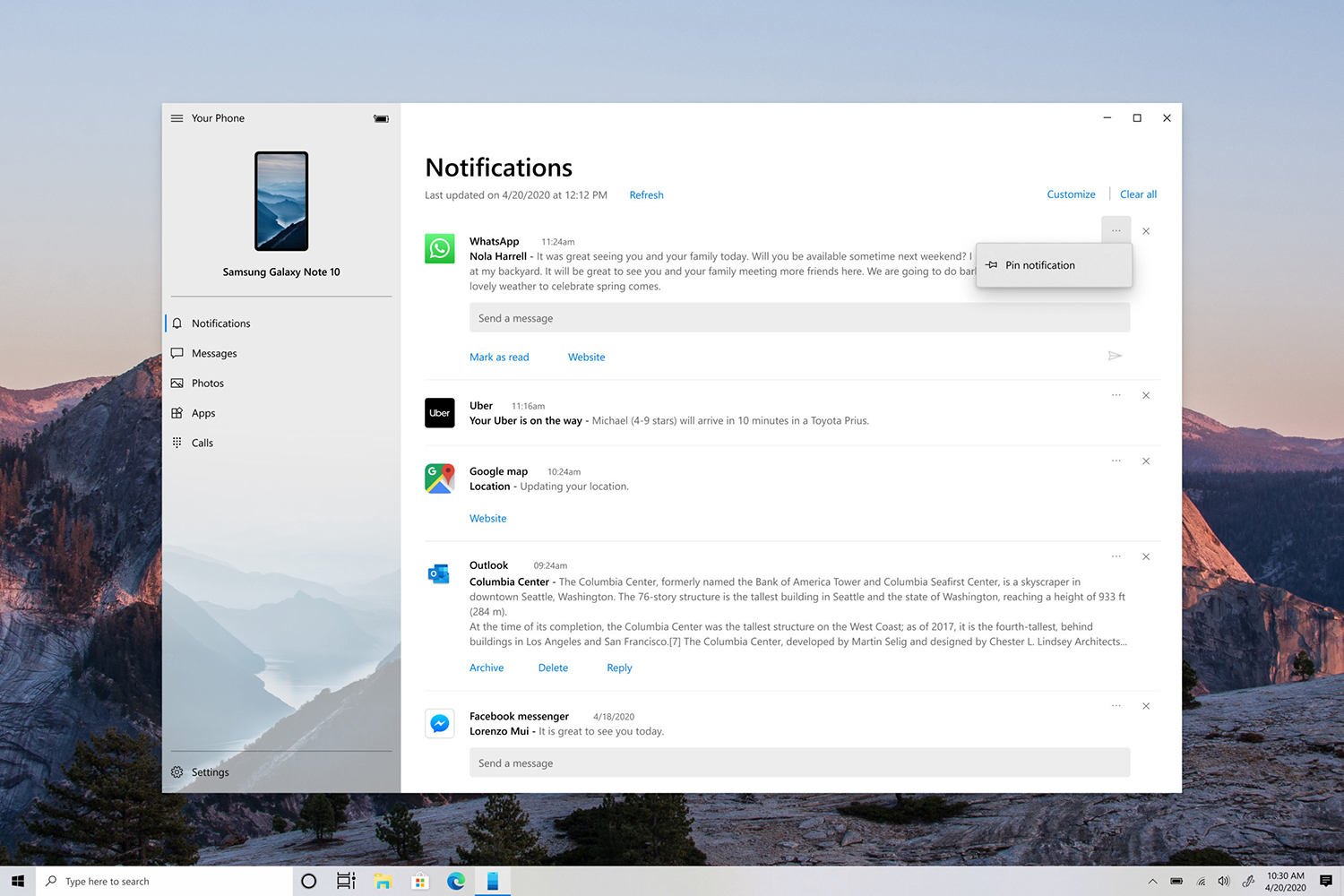
这是逐步推出的,因此可能需要几天时间才能在“你的手机”应用中显示固定通知。
2020 年 8 月 21 日
你的手机应用体验现已逐步向公众推出
我们很高兴地宣布,在 8 月 5 日 Samsung 解包 事件中突出显示的“你的手机”应用功能现在正逐渐向公众推出。
提醒一下,“你的手机应用”功能允许你直接从Windows 10设备即时访问 Android 手机的移动应用。 你可以方便地将喜欢的移动应用固定到任务栏或“开始”菜单,以便快速轻松地访问。 启动应用时,它会在“你的手机”应用外部的单独窗口中打开,让你可以执行多任务。 因此,无论你是需要快速回复对话、回复社交帖子还是订购食物,都可以使用电脑的大屏幕、键盘、鼠标、笔和触摸屏以及其他电脑应用快速完成!
应用功能要求
- 运行 Windows 10 2018 年 10 月更新 或更高版本的电脑。 但是,我们始终建议更新到最新版本的 Windows 10。
- 你的手机应用 (1.20071.88) 和链接到 Windows (2.0) 。
- 在运行 Android 9.0 或更高版本且具有“链接到 Windows 集成”的选定 Android 手机上可用。 在此处查看支持的手机列表。
- 手机和电脑必须位于同一 Wi-Fi 网络上。
这是逐步推出的,因此应用可能需要几天时间才能显示在“你的手机”应用中。
2020 年 8 月 5 日
直接从电脑访问 Android 手机的应用
“你的手机”应用将继续发展。 我们很高兴地宣布另一个令人兴奋的功能,这是我们愿景的无缝延续,并承诺帮助你提高工作效率,并保持你的流程。 在所选 Samsung 设备上通过链接到 Windows 集成,利用“你的手机”应用的强大功能,直接从Windows 10设备即时访问手机的移动应用。
无需在电脑上安装、登录或设置应用,从而节省时间和麻烦。 你可以方便地将你喜欢的移动应用固定到电脑上的任务栏或“开始”菜单,以便快速轻松地访问。 启动应用时,它会在“你的手机”应用外部的单独窗口中打开,让你可以执行多任务。 因此,无论你是需要快速回复对话、回复社交帖子还是订购食物,都可以将电脑的大屏幕、键盘、鼠标、笔或触摸屏与其他电脑应用一起使用来快速完成!
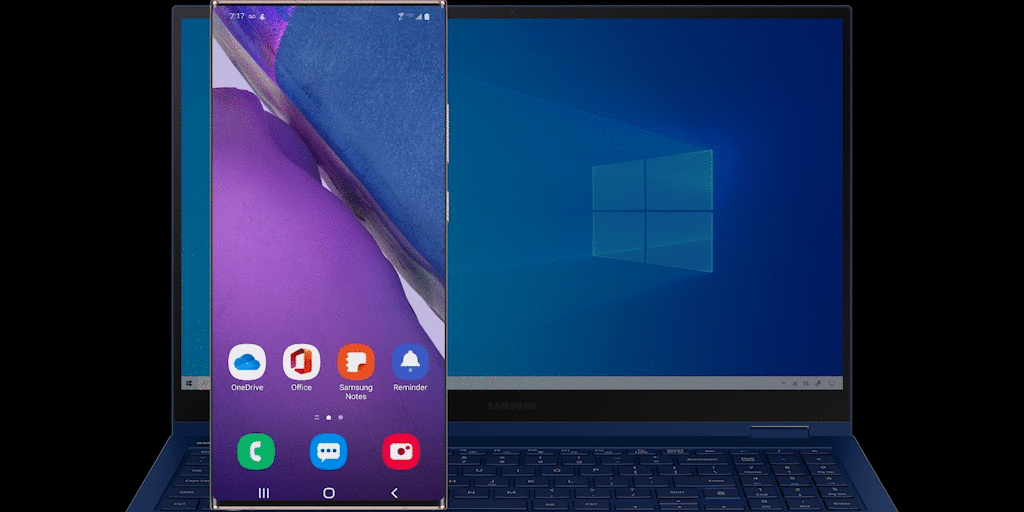
我们不会在这里停止。 今年晚些时候,Samsung Galaxy Note20 用户将体验并行运行多个应用的强大功能和便利性,我们将继续与 Samsung 合作,将此功能引入其他设备。 应用将在单独的窗口中启动,因此你可以同时与多个应用交互。 因此,无论你是在处理文档、跟上社交媒体源,还是只是与家人和朋友保持联系,一切都可以在一个位置访问,并且你的流程永远不会中断。
从今天开始,支持“你的手机”应用的“手机”屏幕功能的 Android 手机将能够预览应用功能。 请参阅此处支持的设备列表。 同时运行多个应用的功能目前不可用,并将于今年晚些时候推出。 尝试使用此功能,并在我们继续测试、学习和改进整体体验时向我们提供宝贵的反馈。
主要功能
- 直接在“你的手机”应用中查看已安装的 Android 应用列表。
- 将常用应用添加到收藏夹部分,或在应用之间搜索,以便更快地访问。
- 直接从电脑启动任何移动应用。
- 应用和镜像手机屏幕在电脑上的单独窗口中启动。
- 将移动应用固定到 Windows 任务栏或“开始”菜单。
- 通过密切关注应用通知, (未读通知) “所有应用”列表或收藏夹中的未读通知,随时了解情况。
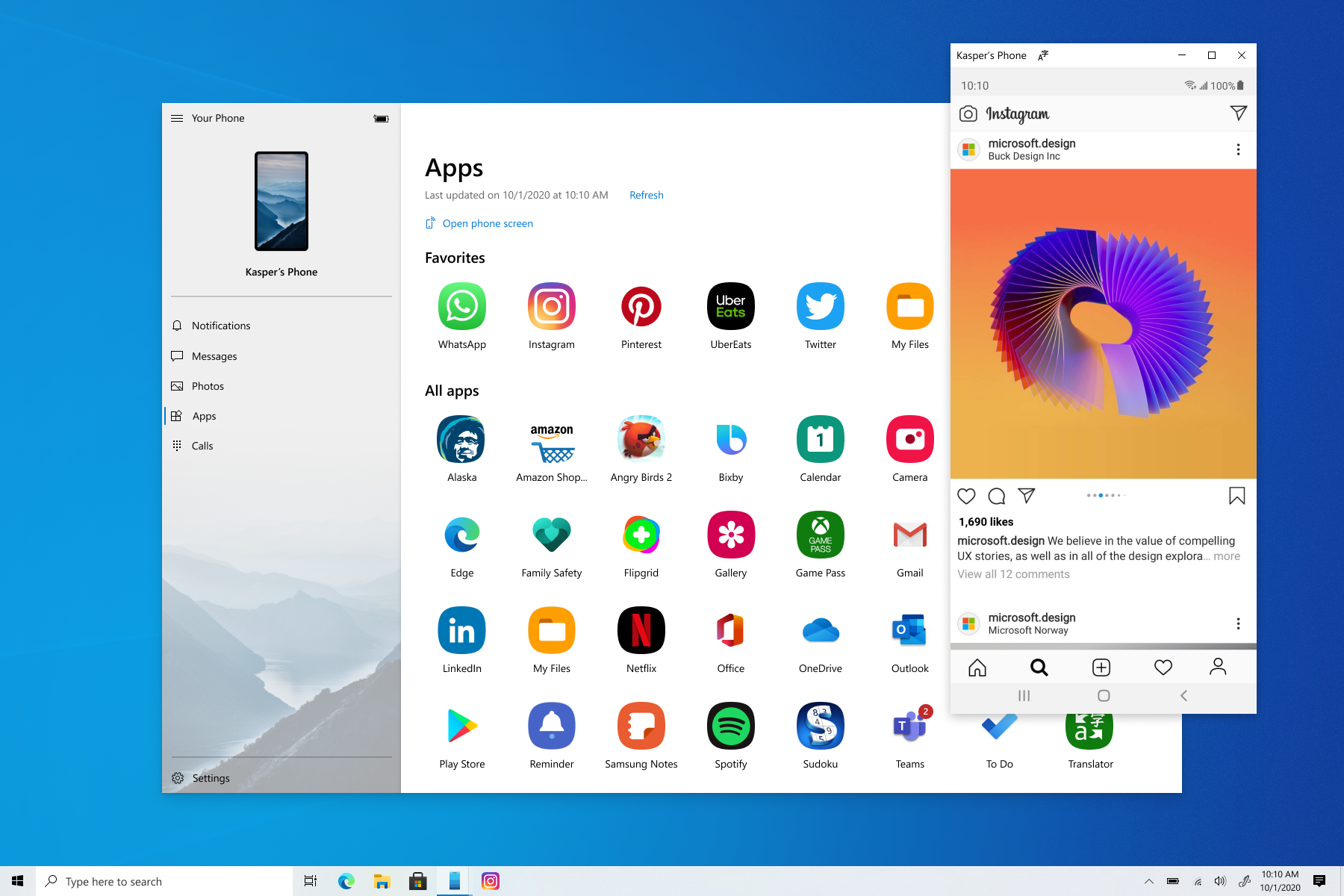
应用功能要求
- 运行 Windows 10 2018 年 10 月更新 或更高版本的电脑。 但是,我们始终建议更新到最新版本的 Windows 10、“你的手机”应用和“链接到 Windows”。
- 在运行 Android 9.0 或更高版本且具有“链接到 Windows 集成”的选定 Android 手机上可用。 在此处查看支持的手机列表。
- 手机和电脑必须位于同一 Wi-Fi 网络上。
已知问题
- 某些应用可能会阻止强制转换为其他屏幕的功能,你将看到黑屏。
- 某些游戏和应用可能无法响应电脑鼠标或键盘的交互。 你将需要使用支持触摸的电脑来与它们交互。
- 应用中的音频将从移动设备播放。
- 运行多个应用的功能将在今年晚些时候推出。
2020 年 6 月 10 日
你的手机应用的音频控件功能现已向公众推出
今年4月宣布的音频控制功能现已向公众推出。 此功能允许你通过“你的手机”应用控制音乐和音频应用。 现在,你可以直接在应用中访问和控制从手机播放的音频应用,而无需在设备之间分散注意力或中断工作流。 你的音轨将在手机和电脑之间保持同步,你可以使用播放器中的下拉列表在多个源之间切换。
请确保拥有最新版本的“你的手机助手”和“你的手机”应用来体验此功能。
2020 年 4 月 29 日
从“你的手机”应用内控制音乐和音频
我们很高兴预览另一项令人兴奋的功能,该功能将允许你从“你的手机”应用内控制音乐和音频应用。 现在,你可以直接在应用中访问和控制从手机播放的音频应用,而无需在设备之间分散注意力或中断工作流。 你的音轨将在手机和电脑之间保持同步,你可以使用播放器中的下拉列表在多个源之间切换。 试一试,告诉我们你的想法!
主要功能
- 查看从智能手机播放的音频应用并与之交互。 将显示音频标题曲目详细信息,并与手机上播放的内容保持同步。
- 从电脑控制你的曲目,包括播放、暂停、上一个/下一个。
- 使用音频播放器中的下拉列表在多个源之间切换。
音频播放器控制要求
- 运行Windows 10 2018 年 10 月更新或更高版本的电脑。 但是,我们始终建议更新到最新版本。
- 运行 7.0+ 的 Android 手机。
- 在其 Android 通知中支持媒体控件的应用。 支持的一些热门应用示例包括 Spotify、Pandora、Amazon Music、Google Play Music、YouTube 音乐、Xiami Music 和 Google Podcast。
- 如果已授予“你的手机通知”权限,则“显示当前从我的手机播放的音频”将在“你的手机”应用设置中默认处于打开状态。
- 单个音频应用需要在 Android 手机上授予通知权限。 通过 Android 设置通知>启用这些设置>,选择音频应用>打开通知。
已知问题
- 某些音频应用支持“上一曲目”,而其他音频应用可能支持“倒带轨道”。
- 目前不支持 YouTube 视频和 Audible。
此功能正在逐步推出,因此可能需要几天时间才能显示在“你的手机”应用中, (YP 版本 1.20041.85 和 YPC 1.20041.82.* 或更高版本) 。
2020 年 4 月 15 日
使用“你的手机”应用在设备之间无缝拖放文件
继续与 Samsung 合作,我们很高兴能将你的手机应用(文件拖放)的早期预览引入最新功能。 此功能允许任何支持手机屏幕的三星智能手机以无线方式将文件从手机拖放到电脑,反之亦然,而无需挖掘电缆。 试一试,告诉我们你的想法!
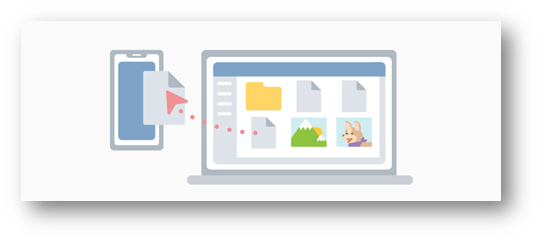
拖放功能要求
- 电脑必须运行Windows 10 2018 年 10 月更新或更高版本。 但是,我们始终建议更新到可用的最新版本。
- 你的手机必须支持手机屏幕。 查看受支持设备的完整列表。
已知问题
- 目前不支持在任一方向拖放文件夹。
- 将文件从手机上的“我的文件”文件夹传输到除 S20 系列和 Z 翻转以外的设备上的电脑上,需要更新“我的文件”应用,三星将在本月逐步推出该应用。
- 所有支持手机屏幕的设备都支持将图像从手机上的“库”应用拖动到电脑上。
- 如果从手机拖动文件太快,可能会导致传输失败。 在传输过程中最小化“你的手机”应用将取消正在进行的传输。 功能要求在整个传输过程中打开“你的手机”应用。
- 每次传输的最大文件数限制为 100。 一次只允许一次传输。
此功能正在逐步推出,因此可能需要几天时间才能显示在“你的手机”应用中, (YP 版本 1.20032.104) 。
跨设备复制 & 粘贴功能现在可在其他 Samsung Galaxy 设备上使用
跨设备复制和粘贴功能现在已推出到 Samsung Galaxy S10e/S10/S10+、Note 10 和 Fold 设备,该功能允许在设备之间无缝复制文本和图像。
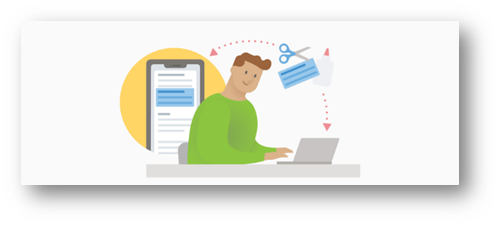
消息节点
在“消息”节点内撰写新消息 (UI) 获得全新的圆形用户界面。 查看并告诉我们你的想法!
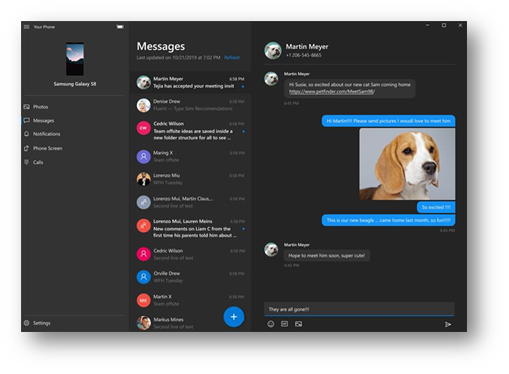
UI 更新
我们最近引入了一些 UI 更改,以改善“你的手机”应用的整体外观。 汇报包括:
- 用于将应用背景与手机壁纸匹配的选项。 这不仅补充了应用的外观,而且使其更加个性化。
- 深色模式下的应用背景色现在是较浅的灰色色调。
- 标题的版式更现代且更突出。
- 改进了应用范围的填充和响应能力,以便在跨节点导航时更好地处理不同大小的应用窗口。
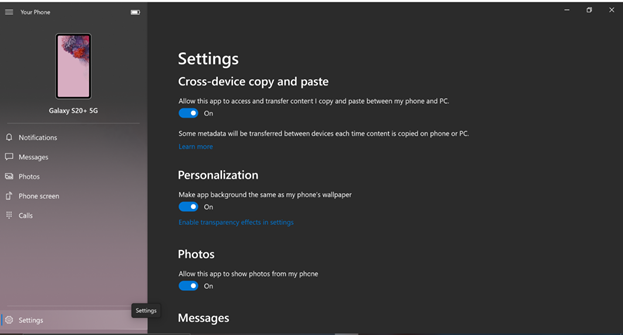
这些功能正在逐渐向公众推出,因此可能需要几天时间才能显示在“你的手机”应用中。
2020 年 3 月 12 日
从去年8月开始,我们将继续与三星建立牢固的合作关系,我们很高兴地推出令人兴奋的新功能,这些功能现已在精选市场的最新 Samsung Galaxy S20/S20+/S20 Ultra 和 Samsung Galaxy Z Flip 设备上提供。 你可以享受在设备之间复制和粘贴文本和图像、手机屏幕中的黑屏、丰富通信服务消息等功能!
在设备之间复制和粘贴,反之亦然
现在可以在手机和电脑Windows 10之间无缝复制和粘贴文本和图像。 只需在“你的手机”应用设置中打开此功能,即可在电脑上使用熟悉的 Ctrl + C 和 Ctrl + V 命令或 Android 手机上的点击和按住手势来复制和粘贴内容。 就那么简单。
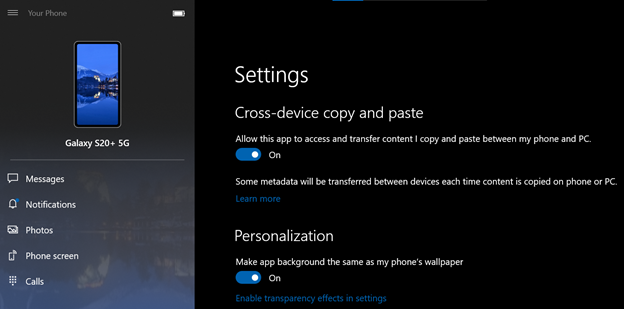
复制和粘贴要求
- Samsung Galaxy S20/S20+/S20 Ultra 和 Samsung Galaxy Z Flip 设备在选定市场
- 运行 Windows 10 2018 年 4 月更新或更高版本的电脑
使用手机屏幕时的黑屏
手机屏幕功能得到了提升。 用户现在可以选择关闭智能手机屏幕,以优化电池消耗并保护手机个人内容的隐私。 在手机屏幕会话期间,所有受支持的设备 (支持链接到 Windows) 的任何设备,都将显示黑屏。 启动会话时,黑屏会启动,并在会话结束时自行消除。 用户可以通过以下方式随时消除黑屏:
- 按下电源按钮
- 轻扫设备屏幕
- 激活 Bixby
- 随时从“设置”页禁用黑屏
功能要求
- 最新版本的 Windows 链接
- 手机屏幕支持的设备
富通信服务 (RCS)
如果你的移动运营商支持 RCS,你的手机应用现在支持 RCS (发送/接收) ,以便在选择的 Samsung 设备上获得更丰富的消息传送体验。 对于在其设备上启用了 RCS 消息传送并将 Samsung Messages 应用用作其手机上的默认应用的用户,他们现在可以从“你的手机”应用发送和接收这些消息。 此外,用户将能够看到其消息被标记为已读。 如果用户在其电脑上查看消息,它们也将标记为在手机上已读,因此无需清除手机上的通知。
RCS 要求
- 运行版本 10.0 或更高版本的 Samsung Galaxy S20 系列
- 运行 Windows 10 2018 年 4 月更新或更高版本的电脑
- 支持 RCS 消息传送的移动运营商
这些功能适用于 Windows 10 版本 19H2+ 上的 Windows 预览体验成员和普通公众。 请确保你拥有最新版本的“你的手机助手- 链接到 Windows”和“你的手机”应用。 我们计划将来支持其他 Samsung 设备,并将持续发布。
2019 年 12 月 16 日
照片已经发展。 查看最近 2000 张照片并与之交互!
我们在智能手机上拍摄了很多照片。 当你说你希望能够访问超过 25 张最近的照片时,我们听到了我们狂热的“你的手机”应用用户。 今天,我们很高兴地宣布,我们已通过让你在电脑上查看和互动 Android 智能手机的相机胶卷中的最新 2,000 张照片,解决了这一问题!
使用“你的手机照片”功能,你不必通过电子邮件向自己发送照片。 只需在电脑上拍摄照片并立即查看即可。 需要将最近的图像添加到电子邮件、纸张或演示文稿时,只需拖放即可。 你还可以方便地与家人或朋友共享它,或者只需右键单击图像即可将其直接保存到你的电脑。
试用这项新增强的功能,并分享你的体验。
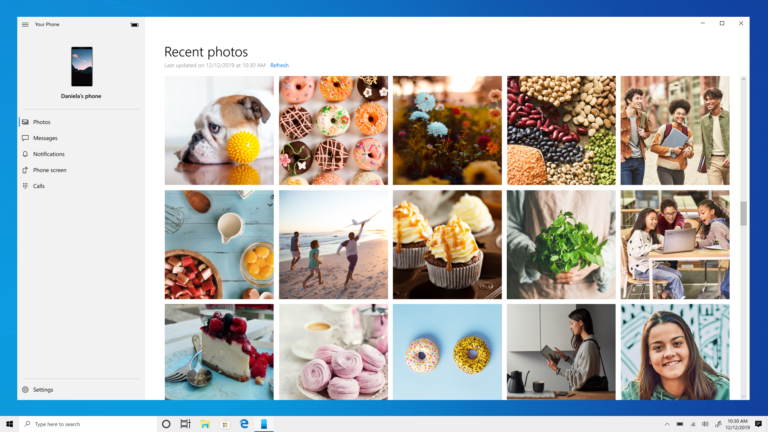
照片要求
- 运行版本 7.0 或更高版本的任何 Android 手机
- 运行 Windows 10 2018 年 4 月更新 (1803) 或更高版本的电脑
已知问题
- 如果“消息”中的“照片”选择器显示为空白,请导航到左侧的“照片”并点击“刷新”。 照片现在应显示在照片选择器中。
此功能将在Windows 10 2019 年 5 月更新或更高版本上逐步向 Windows 预览体验成员推出,因此可能需要几天时间才能在“你的手机”应用中可用。 请确保拥有最新版本的“你的手机助手”和“你的手机”应用来体验此功能。
手机屏幕现在支持笔输入
手机屏幕功能正在得到提升。 除了键盘、鼠标和触摸支持之外,你现在还可以使用数字笔与兼容的触笔在启用的任何触摸屏上输入,Windows 10电脑在手机屏幕会话中与移动应用交互。 利用触控笔的压力敏感度进行绘图和书写,就像使用手机触笔与支持压力敏感度的应用一样。 还可以将鼠标悬停在按钮上,并区分触控笔和手指触摸。

此功能可供Windows 10 2018 年 10 月更新或更高版本的所有 Windows 预览体验成员使用,并且需要与手机屏幕兼容的设备。
笔输入要求
- 你的手机应用版本 1.19102.500.0 或更高版本
- 与手机屏幕兼容的设备
2019 年 10 月 29 日
通过删除对蓝牙连接的依赖来提升手机屏幕功能
Windows 预览体验成员,我们收到了你关于手机屏幕功能依赖于蓝牙低功耗连接的反馈。 为了解决你的反馈,我们与 Samsung 密切合作,通过删除手机屏幕的外围角色依赖项,为所有Windows 10电脑带来更流畅的体验,这将扩大此功能的整体覆盖。
Samsung Galaxy Note 10 是第一个在 8 月引入此功能的设备。 在积极响应后,我们最近在 Samsung Galaxy Fold、S10、S10+ 和 S10e 智能手机上启用了此功能。 你需要使用支持“链接到 Windows”功能的最新软件更新来更新受支持的 Samsung 设备。 为了继续向其他智能手机提供此体验,我们将此功能支持扩展到 Samsung Galaxy A30s、A50s 和 A90 智能手机,并在未来几个月内继续添加其他设备。
随着新体验的推出,我们将立即删除蓝牙连接选项。 如果你以前通过蓝牙享受手机屏幕,并且你的手机型号尚不支持链接到 Windows,则“手机”屏幕节点将自动在“你的手机”应用中消失。 我们建议你通过转到电脑和 Android 手机上的蓝牙设置来取消配对设备,这样就不会有不再使用的连接。
感谢你帮助我们优化到目前为止的手机屏幕体验!
手机屏幕要求
- 选择运行 Android 9.0 或更高版本的 Android 手机
- 运行 Windows 10 2018 年 10 月更新 (版本 1809) 或更高版本的电脑
- Android 手机必须与电脑打开并连接到同一网络
- 你需要一个受支持的设备才能使用此功能:
- Samsung Galaxy Fold
- Samsung Galaxy Note 10/ Note 10+
- Samsung Galaxy S10/S10+/S10e
- Samsung Galaxy A30s/A50s/A90
- 有关其他信息,请参阅 你的手机常见问题解答 。
2019 年 10 月 8 日
揭开通话,现在更多与重要内容保持联系的方法
无需挖掘 Android 手机即可接听个人或工作呼叫。 现在,只需在电脑上接听 (或不) 电话呼叫即可保持连接。 点击电脑的扬声器、麦克风和大屏幕,获得更丰富的通话体验。
使用“呼叫”功能,可以:
- 在电脑上接听来电。
- 使用应用内拨号器或联系人列表从电脑发起电话呼叫。
- 使用自定义文本拒绝电脑上的来电,或直接发送到手机的语音邮件。
- 在电脑上访问最近的通话历史记录。 单击特定呼叫将自动填充拨号器屏幕中的号码。
- 在电脑和手机之间无缝转移呼叫。
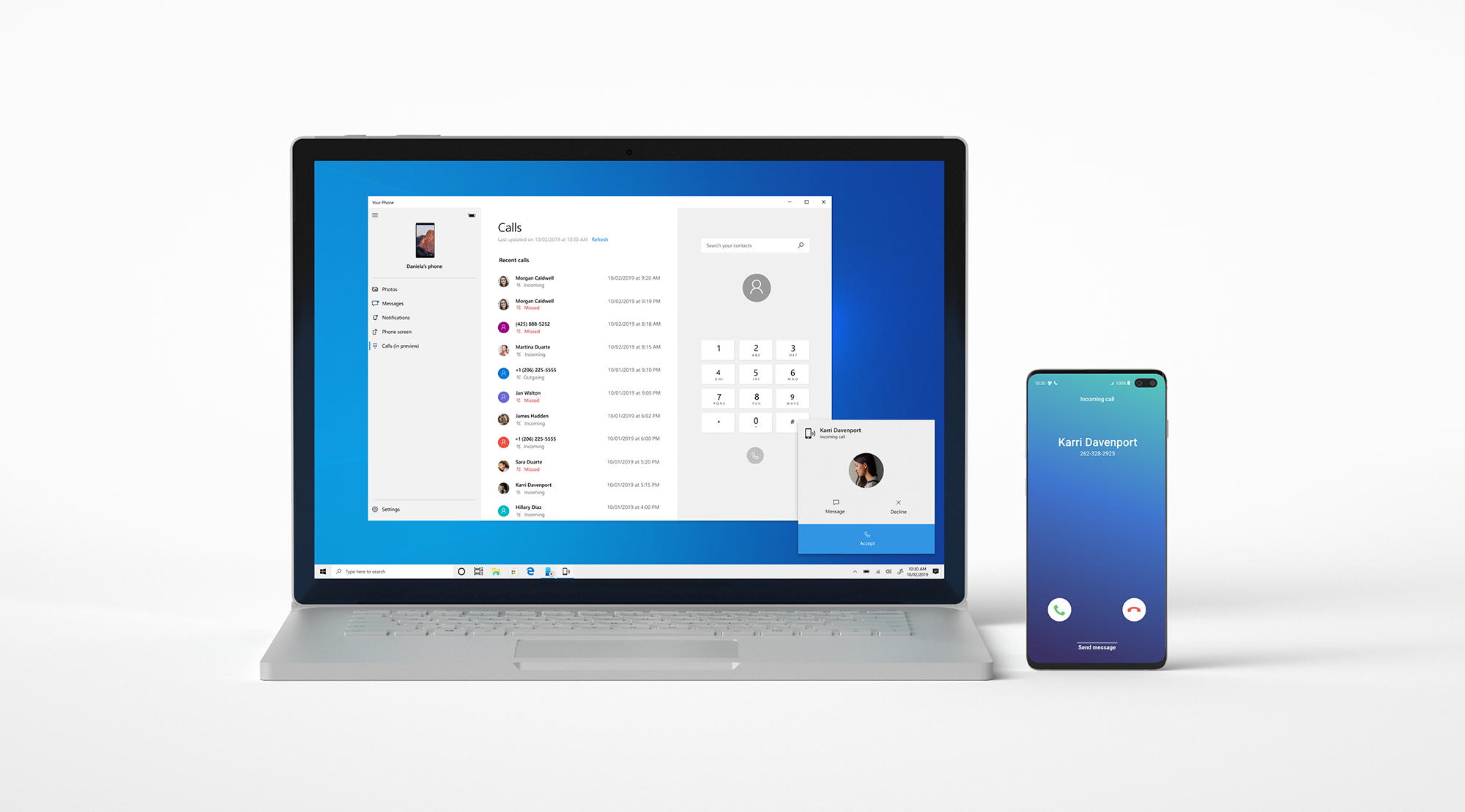
通话要求
- 运行 Android 7.0 或更高版本的 Android 手机
- 使用蓝牙无线电Windows 10电脑
- Windows 10版本 1903 (操作系统内部版本) 18362.356 或更高版本
注意:
- 此功能将逐渐向预览体验成员推出,因此可能需要几天时间才能在“你的手机”应用中使用。
- 若要启用“呼叫”功能,请使用用于注册为 Windows 预览体验成员的 Microsoft 帐户登录到“你的手机”应用。
- 有关设置说明和其他详细信息,请参阅 “你的手机”应用的呼叫功能。
已知问题:
- 在某些情况下,“呼叫”功能可能需要你再次将手机 & 电脑配对。 如果以前已配对设备,请取消配对设备,然后再次执行呼叫设置流。
2019 年 10 月 3 日
链接到更多设备上的 Windows。
我们很高兴地宣布,“链接到 Windows”功能(可无缝将你的手机连接到Windows 10电脑)将推出到 Samsung Galaxy S10、S10+、S10e、S10 5G 和折页设备。在部分全球市场。 通过本机集成到设备中的 Windows 链接,在电脑上发送消息、管理通知、同步照片以及镜像手机变得简单方便。
更多设备上的手机屏幕。
允许你直接从电脑访问 Android 手机的应用的手机屏幕,同时使用键盘和鼠标或触摸屏) 也将推出到 Samsung Galaxy S10、S10+、S10e、S10 5G 和折页设备。 使用手机屏幕时,可以尝试多点触控手势,例如收缩以缩放、旋转或从电脑触摸屏轻扫。 如果你有这些设备之一,请尝试一下。 这是逐步推出的,因此请继续关注更多其他市场和设备。
电池电量指示器 & 手机的主屏幕壁纸。
除了“手机屏幕”和“链接到 Windows 扩展”之外,还将向所有用户推出两项其他功能:电池指示器,无需检查设备即可在应用中快速访问手机的电池电量,以及应用中的“你的手机”图标,这将显示你当前的静态主屏幕壁纸以实现个人触摸。
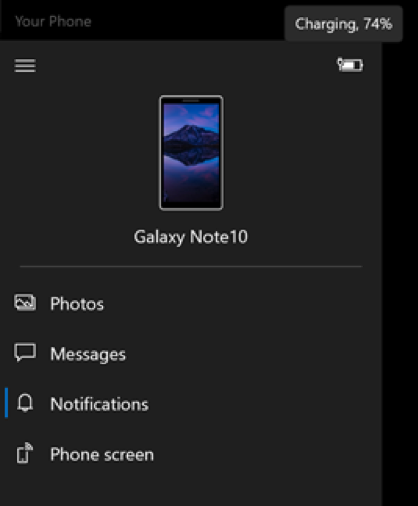
所有这些功能正在逐步向用户推出,因此可能需要几天时间才能在“你的手机”应用中使用。 请确保拥有最新版本的“你的手机助手”和“你的手机”应用。
2019 年 7 月 10 日
手机屏幕现在可用于更多 Surface 设备。
如承诺的那样,我们很高兴能够将手机屏幕功能的可用性扩展到更多电脑。 随着 Windows 预览体验成员圈 (Marvell 15.68.17013.110) 的最新驱动程序更新,以下 Surface 设备将预览手机屏幕功能 - Surface Laptop、Surface Laptop 2、Surface Pro 4、Surface Pro 5、Surface Pro 6、Surface Book和Surface Book 2。 如果你有其中一个设备,请尝试一下,让我们知道你的想法!
2019 年 7 月 3 日
启用触摸功能
现在,你将能够通过一键点击和长按与手机屏幕交互。 此便捷功能可让你直接在启用触控的电脑上轻松打开应用、选择项目、单击链接等。
通知与电话屏幕的集成
我们很高兴在 2019 年 5 月更新或更高版本中为预览体验成员推出通知与手机屏幕集成。 如果设置了“手机”屏幕,通知将在“手机”屏幕中打开,以便与键盘和鼠标交互。 如果不支持或设置手机屏幕,则单击通知会改为将你带到通知源。
请注意,短信、彩信) (短信通知将继续在消息节点中可用。
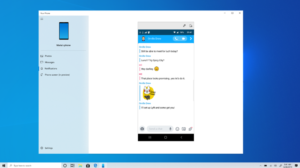
你的电话通知可供所有用户使用
感谢过去几周向我们提供反馈的所有人,帮助我们改进“你的手机”应用中的“通知”功能。 我们很高兴地宣布,此功能现已逐步向所有Windows 10用户推出 2018 年 4 月更新及更新。 可能需要几天时间才能显示在“你的手机”应用中,因此请留意!
手机屏幕要求
- 选择运行 Android 7.0 或更高版本的 Android 手机
- Samsung Galaxy S10e、S10、S10+、S9、S9+、S8、S8+
- Samsung Galaxy A8、A8+
- Samsung Galaxy Note 9, Note 8
- OnePlus 6、6T
- Windows 10支持低能耗外围设备角色的蓝牙无线电电脑
- 最低 Windows 预览体验成员内部版本 18338 及更高版本
- Android 手机必须在电脑的蓝牙范围内打开,并且必须与电脑连接到同一网络
2019 年 5 月 29 日
手机屏幕辅助功能,键盘语言和布局,新手机型号
我们很高兴预览两个新的辅助功能(屏幕阅读和焦点跟踪),以及在手机屏幕中轻松切换 Android 手机的键盘语言或布局的功能。
屏幕阅读
对于 TalkBack 的用户,你现在可以启用 Android 手机辅助功能设置下的“你的手机助手”辅助功能服务,以便更流畅地跨设备阅读。 打开 TalkBack 和“你的手机助手”辅助功能服务后,讲述人将从你的电脑播放,描述你在使用电脑的键盘或鼠标交互时在手机屏幕上选择和激活的内容。
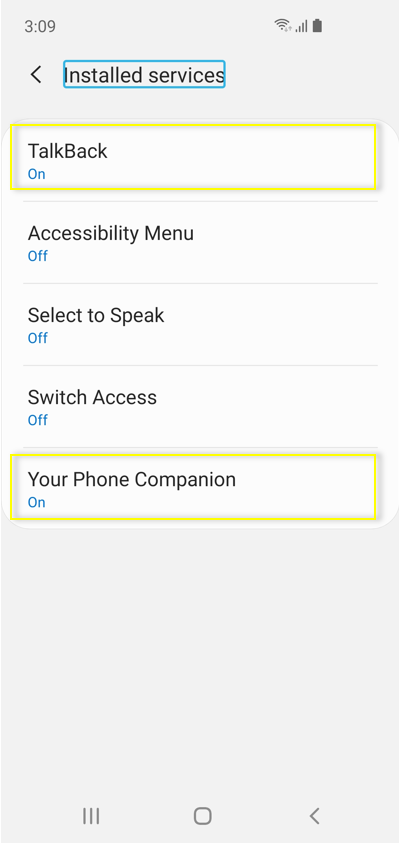
焦点跟踪
现在,你将能够在手机屏幕中以首选的缩放方式与 Android 手机的应用进行交互。 焦点跟踪将无缝跟随键盘焦点和鼠标指针输入。
若要启用焦点跟踪辅助功能,必须先在 Android 手机上打开“你的手机助手”辅助功能服务和 TalkBack。 启用这些服务后,你可以使用 Win (+) 快捷方式 + 在电脑上打开“放大镜”,或者从 Windows 菜单打开应用。
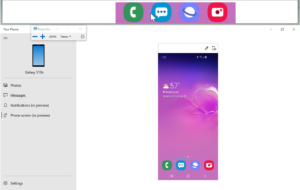
键盘语言和布局
你会注意到手机屏幕工具栏上的新图标。 选择此图标将转到手机设置页面,可在其中更改键盘语言或布局。 此设置特定于物理键盘,因此它仅适用于从电脑键入手机时,不会更改手机的语言或键盘配置。 如果你键入不同的语言或想要切换键盘布局,请尝试一下。

手机屏幕现在支持其他 Samsung 手机型号
支持的手机型号列表不断扩展,我们现在启用了对 Samsung Galaxy A8 和 Galaxy A8+ 的支持。 我们会随着时间的推移继续扩展设备列表。
手机屏幕要求
- 运行 Android 7.0 或更高版本的某些 Android 手机:Samsung Galaxy S10e、S10、S10+、S9、S9+、S8、S8+;Samsung Galaxy Note 9, Note 8;Samsung Galaxy A8,A8+;OnePlus 6、6T
- Windows 10具有支持低能耗外围设备角色的蓝牙无线电的电脑
- 最低内部版本 18338 及更高版本
- Android 手机必须在电脑的蓝牙范围内打开,并且必须与电脑连接到同一网络
新的消息传递功能
发送和接收彩信
现在,你可以直接从“你的手机”应用发送和接收图像和 GIF,包括 Giphy。
未读消息指示器 (锁屏提醒)
- 导航窗格 - 消息节点上的可视指示器,指示你有未读消息
- 电脑任务栏 - 电脑任务栏上“你的手机”应用图标上的可视指示器,指示你有未读消息
- 未读对话 - 具有未读消息的线程中的可视指示器
联系人图像
“你的手机”应用现在将同步包含个人资料图像的所有联系人的联系人缩略图,以便你可以轻松地识别与谁发送消息。
内联答复
你可以快速回复 Toast 通知中的短信,而无需打开“你的手机”应用。
表情符号选取器
笑脸、人、食物等。 你可以直接从应用内轻松地将表情符号添加到短信中。
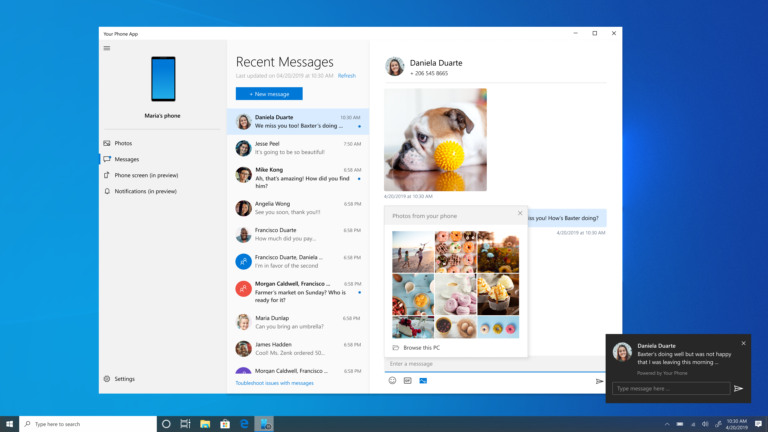
你的手机现在可以同步移动数据
此要求很大的功能现已推出。 你可以通过移动数据同步照片、消息和通知,而无需将 Android 手机连接到 Wi-Fi 网络。 在“你的手机助手”应用设置下启用“通过移动数据同步”启用后,你应该会在手机上看到“已连接到电脑”Toast。
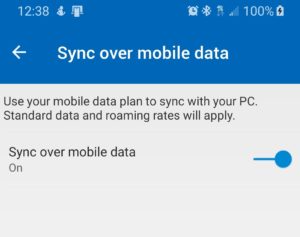
彩色新图标
我们还将推出“你的手机”和“你的手机助手”的新外观,让他们真正成为 Windows 系列的一部分。 “你的手机助手”图标已开始命中手机,并且“你的手机”图标将在未来几天内出现在 Windows 电脑上。
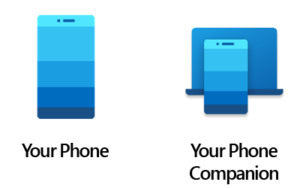
2019 年 4 月 26 日
永远不会错过 Android 手机的通知
我们很高兴为“你的手机”应用提供最新功能的预览 - 通知。 停止接触你的手机以检查通知。 通过在电脑上查看手机的通知,提高专注力和工作效率。 你可以控制和管理要从中接收通知的应用。 关闭一台设备上的通知,另一台设备上通知消失。
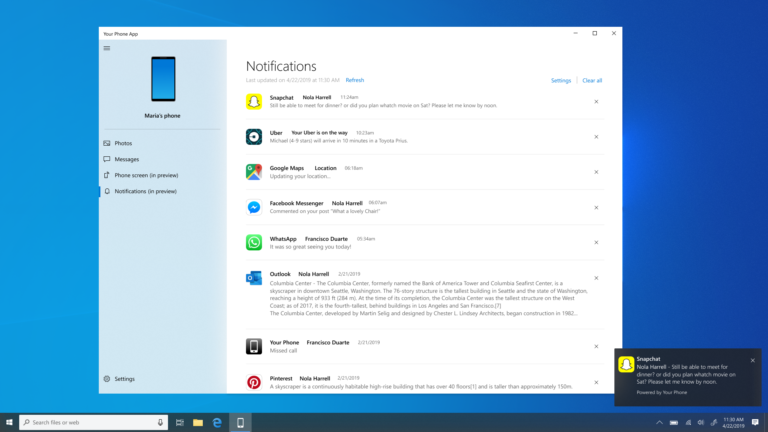
使用此预览版,可以:
- 实时查看传入电话通知
- 在一个位置查看所有手机通知
- 自定义要接收的通知
- 单独或一次全部清除通知
此功能将在 19H1 版本上逐步向预览体验成员推出。 此功能可能需要几天时间才能显示在“你的手机”应用中。
我们期待你的反馈,因为我们继续测试、学习和改进整体体验。
通知要求
- 电脑:通知功能将逐步推出在 19H1 (版本 18204+) Windows 10 Insider Preview 版本上运行的“你的手机”应用。 版本 18836+ (20H1) 版本尚不受支持。
- 电话:Android 设备 7.0 及更高版本支持通知功能,至少具有 1GB RAM。 在工作或其他策略禁用了通知访问的设备上不受支持。
如何设置你的手机和通知
- 在电脑上的“你的手机”应用中, (“启动>你的手机) ”,登录到你的 Microsoft 帐户。
- 输入你的移动电话号码,以便我们可以向你发送一个链接,以便在你的手机上安装适用于 Android 的“你的手机助手”应用。
- 收到来自 Microsoft 的短信时,点击链接以在手机上安装配套应用。
- 打开手机上的配套应用,并按照设置说明进行操作。
- 如果系统提示你登录配套应用,请确保使用你在电脑上使用的同一 Microsoft 帐户。
- 接受手机上请求访问照片和其他相关权限的通知。
在 Android 手机和电脑上完成设置过程后,你将能够使用电脑上的“你的手机”应用查看来自手机的通知和照片,并从电脑发送短信。
有关设置其他“你的手机”应用功能的详细信息,请参阅 “你的手机”应用帮助。
手机屏幕现在支持其他 Android 设备
如承诺的那样,我们已将 手机屏幕支持 扩展到其他手机型号 ,OnePlus 6、OnePlus 6T、Samsung Galaxy S10e、S10、S10+、Note 8、Note 9。 试用手机屏幕,并向我们发送你的反馈。 我们会随着时间的推移继续扩展受支持设备列表。
2019 年 3 月 12 日
将手机屏幕移动到大屏幕
我们很高兴能提前预览“你的手机”应用 - 手机屏幕的最新功能。 现在,你可以直接在电脑上镜像 Android 手机的屏幕,而无需挖掘你的手机。
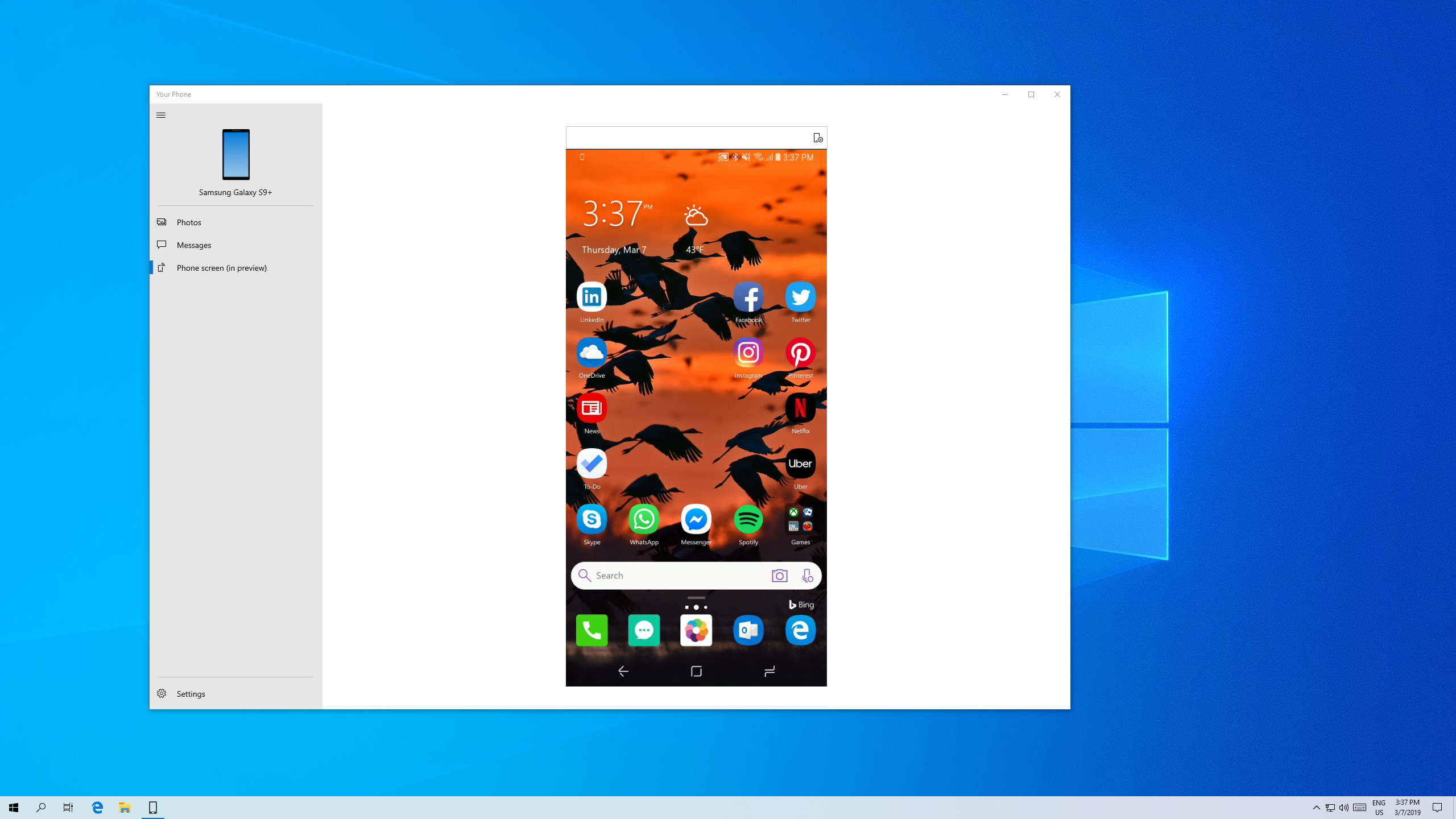
新的手机屏幕功能使你能够轻松访问电脑上的手机应用。 无论是安排前往机场的行程还是查看社交更新,都无需将手机从包中取出或在设备之间来回切换,即可轻松从电脑中舒适地使用。 继续操作,让拇指休息一下,使用键盘和鼠标更快地完成工作。
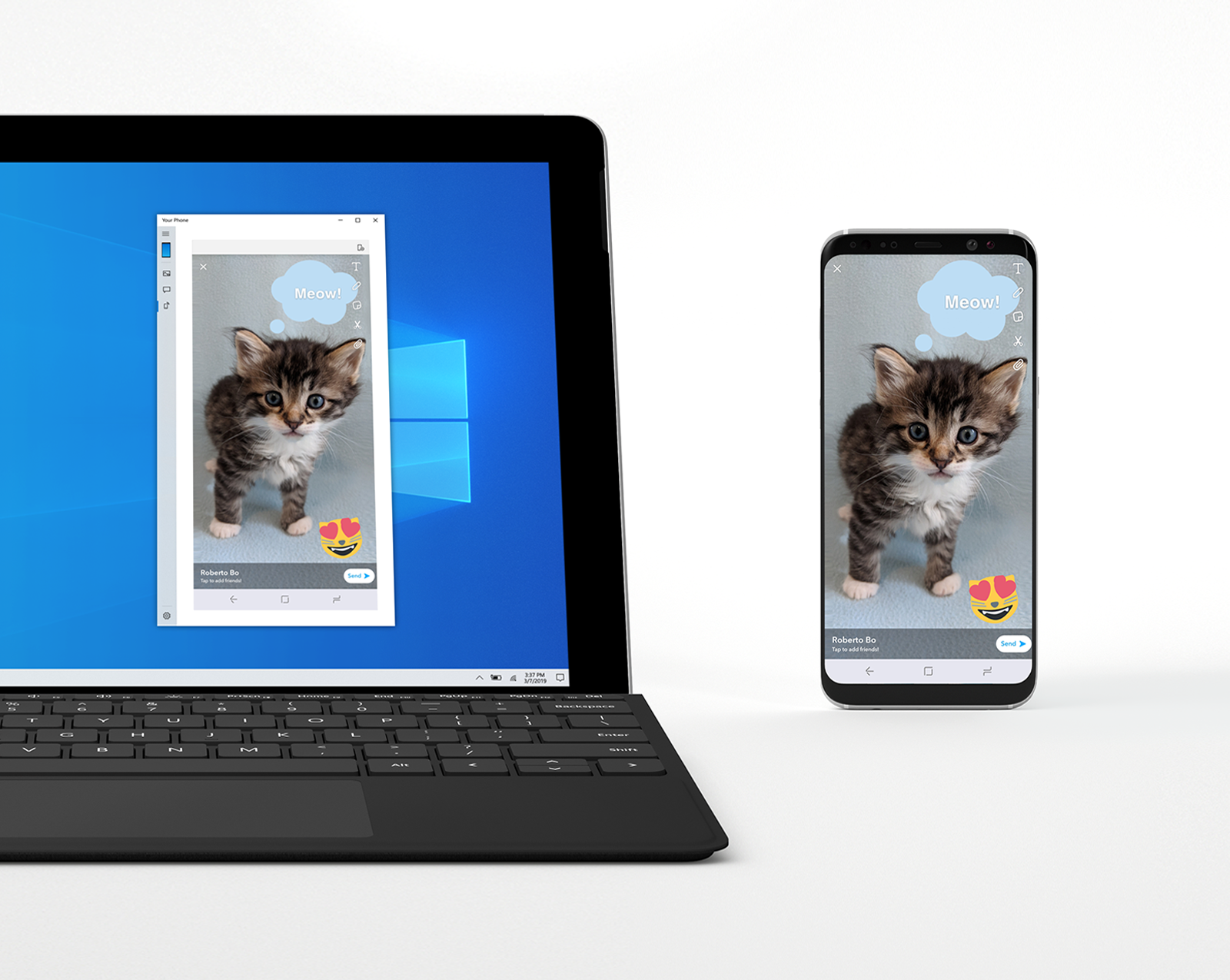
此功能将在 19H1 版本上逐步向预览体验成员推出。 此功能可能需要几天时间才能显示在“你的手机”应用中, (版本 1.0.20701.0 及更高版本) 。 你可以在运行 Windows 内部版本 1803 (RS4) 或更高版本的任何Windows 10电脑上以及运行 Android 7.0 或更高版本的任何 Android 手机上使用“你的手机”应用。 但新的手机屏幕功能最初仅与一组有限的设备兼容。 Surface Go 将是 Surface 阵容中第一个预览此功能的设备。 我们将继续扩展电脑和手机的设备列表。
我们期待你的反馈,因为我们继续测试、学习和改进整体体验。
手机屏幕要求
- Samsung Galaxy S8/S8+/S9/S9+ 运行 Android 7.0 或更高版本。
- Windows 10具有支持低能耗外围设备角色的蓝牙无线电的电脑。 如何检查你的电脑是否支持此功能。
- 建议) (18342+ 的最新 19H1 预览版。
- Android 手机必须在电脑的蓝牙范围内打开,并且必须与电脑连接到同一网络。